چگونه اندازه فایل MP3 را در رایانه شخصی ویندوز کاهش دهیم
کسانی که عاشق شنیدن موسیقی هستند و داده های زیادی در سیستم خود دارند، عموماً از نظر فضای ذخیره سازی با مشکل مواجه می شوند. بسیاری از کاربران سعی می کنند فایل MP3 را فشرده کنند تا آهنگ های بیشتری را بر روی هارد دیسک قابل حمل یا آی پد خود قرار دهند، اما متأسفانه در نهایت با کیفیت پایین صدای آن فایل خاص مواجه می شوند. به عنوان یک عاشق موسیقی، هرگز نمی خواهید یک آهنگ صوتی با کیفیت صدای بد بشنوید، اما مطمئناً می خواهید راه کاهش فضای فایل MP3 را بدانید. (MP3)MP3 Quality Modifier برنامه مناسبی برای کسانی است که باید با حجم زیادی از داده های موسیقی موجود در سیستم سروکار داشته باشند.
آموزش کاهش حجم فایل MP3 در ویندوز(Windows)
MP3 Quality Modifier یک راه ساده، سریع و آسان برای کاهش فضای فایل MP3 است. (MP3)این نرم افزار به منظور کاهش حجم فایل بدون آسیب رساندن به کیفیت صدای آن است. رابط برنامه به عنوان طراحی کاربر پسند است و نماد دستور موجود در برنامه بسیار ساده برای استفاده و درک است. اصلاح فایل های MP3 , MP1 و MP2 را می توان بسیار سریع و کارآمد با MP3 Quality Modifier انجام داد.
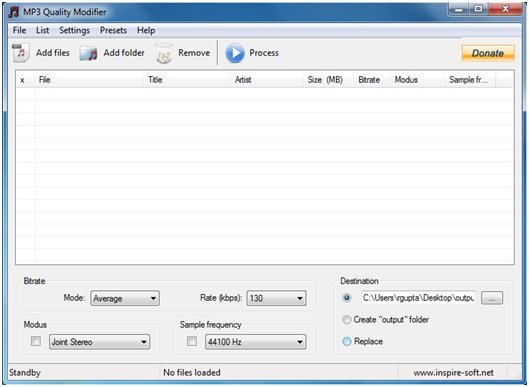
ویژگی های کلیدی MP3 Quality Modifier(Key Features of MP3 Quality Modifier)
- MP3 Quality Modifier تغییراتی را در حالت بیت ریت، نرخ، نرخ استریو و افزایش فرکانس فضای دیسک انجام می دهد. بنابراین به هیچ وجه کیفیت صدای موسیقی را تحت تأثیر قرار نمی دهد.
- این به شما اجازه می دهد تا پروفایل خود را ایجاد کنید.
- فضای ذخیره شده را نمایش می دهد و مقایسه بین فایل های ورودی و خروجی را همزمان انجام می دهد.
- MP3 Quality Modifier همچنین به شما این امکان را میدهد که اصلاح را در صورتی که مطابق با استاندارد نیست لغو کنید.
بررسی کنید که چگونه MP3 Quality Modifier راهی آسان برای کاهش فضای فایل MP3 با کیفیت صدای ثابت است.(Check how MP3 Quality Modifier is an easy way to reduce MP3 file space with constant sound quality.)
- فایل ها با استفاده از دکمه "افزودن فایل ها" که در بالای پنجره وجود دارد به لیست اضافه می شوند. یک پوشه همچنین می تواند با کلیک بر روی دکمه "افزودن پوشه" موجود در بالا اضافه شود.
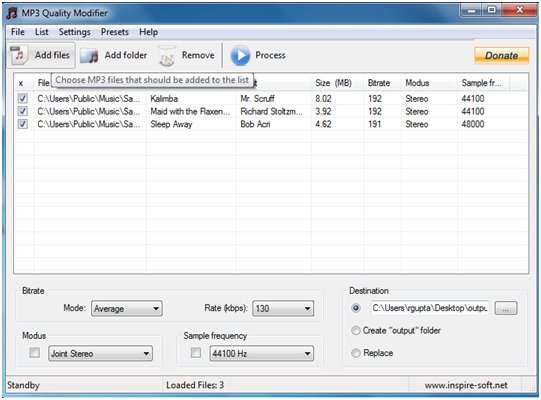
- (Click)برای شروع فرآیند پردازش، روی دکمه "Process" کلیک کنید . با کلیک بر روی زبانه "Process"، پنجره ای ظاهر می شود که وضعیت پیشرفت را نشان می دهد. پس از انجام تمام پردازش ها می توانید سیستم خود را خاموش کنید. برای این کار، فقط باید کادر "خاموش شدن پس از فرآیند" را علامت بزنید.
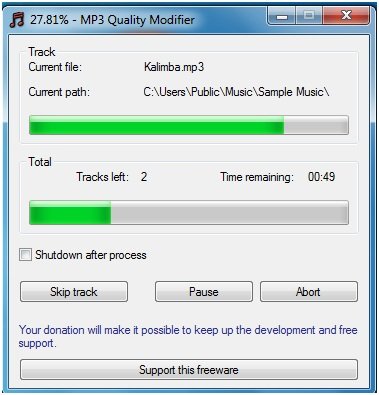
- هنگامی که پردازش انجام شد، یک پنجره جدید روی صفحه ظاهر می شود که خلاصه ای را نشان می دهد که در آن موارد زیر ذکر شده است:
- فایل های مدیریت شده
- کل تغییر اندازه فایل
- بخش " فایل های ایجاد شده(Created) " که % تغییر اندازه ، اندازه (Size)اصلی(Original) و اندازه ایجاد شده(Created) فایل ها را نشان می دهد.
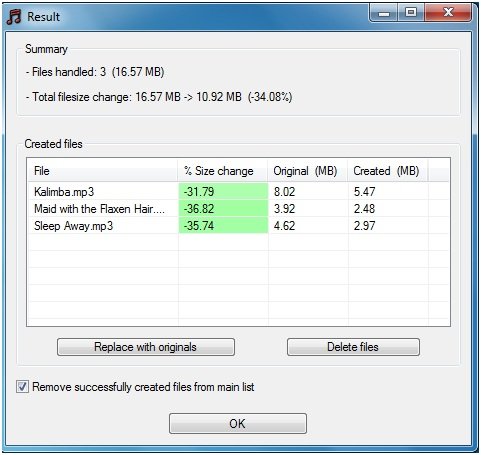
- اگر این اصلاح برای شما مناسب است، روی دکمه "OK" کلیک کنید.
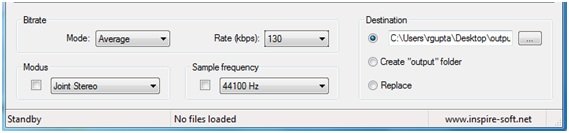
دانلود MP3 Quality Modifier
MP3 Quality Modifier با ایجاد تغییراتی در حالت Bitrate(Bitrate Mode) و Rate فایل (kbps) کار می کند. فرکانس را می توان همراه با Modus تغییر داد تا حجم فایل را کاهش دهد بدون اینکه بر کیفیت آن تأثیر بگذارد.
بهترین چیز در مورد MP3 Quality Modifier این است که نرم افزار رایگان است، به این معنی که برای (MP3 Quality Modifier)دانلود برنامه(download the application) نیازی به پرداخت هیچ هزینه ای ندارید .
Related posts
نحوه تبدیل WMA تا فرمت MP3 file در Windows 10 PC
Convert WAV به MP3 با استفاده از این مبدل های رایگان برای Windows 10
به اشتراک گذاری فایل ها با هر کسی با Send Anywhere برای Windows PC
VirtualDJ DJ software مجازی رایگان برای Windows 10 PC است
Alt-Tab Terminator به طور پیش فرض Windows ALT-Tab functionality را افزایش می دهد
Balabolka: متن قابل حمل قابل حمل به Speech converter برای Windows 10
Best رایگان OCR software FREE Windows 10
Windows Easy Switcher به شما اجازه می دهد بین پنجره های مشابه را تغییر دهید
Watch تلویزیون دیجیتال و گوش دادن به Radio در Windows 10 با ProgDVB
Best Free Reference Manager software برای Windows 10
Geek Uninstaller - یک Uninstaller قابل حمل All-in-One برای Windows 10
Best رایگان Photo به Cartoon online ابزار و نرم افزار Windows 10
Windows Search Alternative Tools برای Windows 10
Comet (Managed Disk Cleanup): جایگزین Windows Disk Cleanup Tool
ویرایش، Add، Remove اقلام از New Context Menu در Windows 10
Relocate برنامه های نصب شده با استفاده از Application Mover در Windows 10
Path Fixer tool Long Path Too خطاهای طولانی در Windows 10 را تعمیر می کند
نحوه تولید Guitar Fretboard Diagram در Windows 11/10
Freeplane mind mapping software رایگان برای Windows 10 است
Hide Windows من به شما امکان می دهد برنامه های در حال اجرا را از desktop & taskbar پنهان کنید
